
這台老筆電是 HP Presario B1900 系列,又稱為「星辰機」,上市時剛好介於 Windows Vista 釋出與 Intel CPU 從 32 位元進化到 64 位元交界的時代(2006 年底至 2007 年中),所以這個系列依搭配的硬體與作業系統的不同,竟然也有二十多種款式。B1930TU 原配為 Intel Core 2 Duo T5500 / DDR2-533 512MB x2 / 120G SATA HDD / Windows HP Home 32bit,據說是茂訊專案機,於 2007 年 1 月 28 日以 39,800 價格於台南茂訊購入,至今已有九年多,也是人生中第二台筆電(第一台是 Compaq Persario 2800)。當年電腦產品不像現在這麼便宜,堪用的筆記型動輒三萬起跳,這款是當時市面上少數 12 吋輕薄型且仍兼顧效能的機種,效能也只屬中階等級。如今四萬元的筆電,已經可以買到高規筆電還有找了。
入手後不久 Windows Vista 釋出,又花了兩千多購買 HP 原廠升級光碟,但 Vista 表現實在是太爛了,試了一次原廠升級流程跑完之後竟然卡機了,重開機之後發現操作速度明顯變慢且常常卡機,所以後來也沒真的升上去用,浪費了這個錢。
這台筆電買來後也不是經常使用,因主要工作仍然是舊筆電 Presario 2800(螢幕已經壞了,用外接螢幕繼續撐著用),所以大多是拿來修圖和協助某些 Presario 2800 跑不動的工作。到了 2007 年底 EeePC 上市,將大部分輕度作業轉移到 EeePC 上,就更少用了。2008 年底金融海嘯沒了工作,這台成了我唯一有機會學習新東西翻身的機器,裝了些開發工具自學,卻始終沒能真正派上用場。2010 年上半嘗試拿來跑黑蘋果,可惜螢幕沒有驅動,只支援 1024 x 768 ,沒有聲音,無線網路也不通,只能勉強跑 Xcode 測試一下程式,無奈作罷。
它始終沒有成為我的主力機器,也因此九年以後,現在還能正常運作,只有螢幕色偏稍微嚴重了點。印象中只出現過兩次嚴重的問題,後來也有成功解決:
記憶體衝突事件
當初買來後直接擴充記憶體到最高 2GB,沒想到竟生問題,只要插滿兩支,再跑個吃重的測試軟體(如 3DMark 2006),一定會斷電重開機。一路波折調查問題找到相同的苦主才知,這台筆電對記憶體非常非常地挑惕,要插滿 1G x 2 的前提下只有海力士(Hynix)跟三爽(Samsung)的 DDR2 顆粒才能支援,而零售市場中這兩種顆粒又極為少見,為此跟茂訊業務共同奮戰了幾個星期,最終茂訊的採購單位,總算幫我弄到兩支創建的三爽 DDR2-533 顆粒,解決了這個問題。之後又在網拍上找到三星原廠的 DDR2-667 記憶體模組,整件記憶體擴充計劃+衝突事件才正式告一段落。
藍底白字當機事件
解決了記憶體衝突事件之後,忘了從哪一天開始,這台機器每天會出其不意的出現藍屏當機,而且一旦出現之後,即使重開機,還是會一直重複當機的 Loop。花了很多時間測試尋找觸發問題的條件,卻始終找不到,每次發生時都是無預警的,就算把機器放著不動,過一段時間就會自己發生,真是百思不得其解。後來送到台南的 HP 認證維修站,工程師告訴我,他每天上班開機 9~10 小時,連續三天都沒發生,只好叫我把機器拿回去再試試看,果不其然,當晚又藍屏當機了。
後來我總算注意到了,每次發生當機之前,硬碟燈會狂閃,速度會明顯慢下來,趕緊趁機調查了一下,發現 C 槽根目錄自動產生一個亂數名稱目錄,執行目錄底下的檔案就會發生藍底白屏,原來是自動更新的 SQL Server 的 Service Pack (2) 惹禍,上網 Google 關鍵字,才知道有個歪果 B1900 苦主也跟我一模一樣的症狀。該亂數目錄會在某些狀況下自行消失,直到下次自動更新運作時再度重演崩潰戲碼,也難怪 HP 工程師上班三天也找不到原因,因為這個自動更新只會在半夜進行,一切終於真相大白惹!把自動更新關掉,重要修正改為手動處理,這問題就解決了。
以上關於這台機器的回憶錄就寫到這邊了。2010 年開始啃黑蘋果,並於年底購入 MacBook Pro 13" 以後,這台機器也因為不敷 OS X 的使用需求,而被冰凍了起來,硬碟也被我拿來做別的用途。
經過數年的歲月,如今有人發明了 SSD 這種東西,趁某屋特價時(連結1、連結2)入手了一顆,發現這台老筆電經過若干的升級與調教,一切又變得不一樣了。所以上面說的全都是廢話,接下來才是重點吶~若跟我一樣有這台老筆電且還能運作的,應該可以參考一下。
Presario B1900 系列升級篇
ㄧ、硬體升級
上面提到,這台機器的硬碟和記憶體是用戶可以自行更換,所以就不再重複了。其實不僅是硬碟和記憶體,就連 CPU 也能自行更換。查閱了一下,B1900 系列能升級到最高的,就是 T7600 了,比原配 T5500 快 27%。
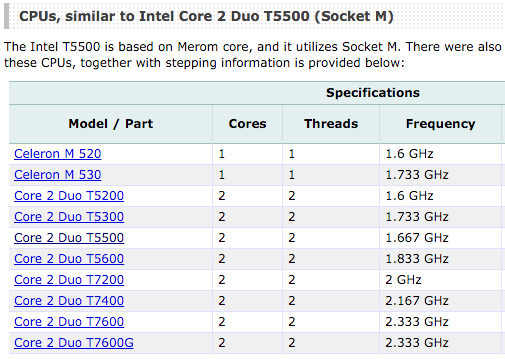
(資料來源)
露天有個專賣這類 CPU 的賣家 yu_5472,神奇的是,他的 T7200 賣得比一杯星巴克咖啡還便宜啊!所以除了 T7600 之外,還順便買了一顆 T7200。
B1900 更換 CPU 的作業也不難。打開底座,先拆掉風扇,再拆除導熱管之後,就能轉動 Socket M 螺絲來更換 CPU 了。裝回去時 CPU 和顯示晶片記得要塗點導熱膏。(拆解教學)

記憶體升級到 2G,CPU 換成 T7600,硬碟使用 SSD 之後,對這台 B1930TU 的硬體來說,能攻頂的終於都攻頂了。升級後非常有感,Geek Bench 的分數已接近 2010 13" MacBook Pro(單 14xx / 雙 26xx),一般文件操作、上網瀏覽、看 720p 影片,都已經順暢了。
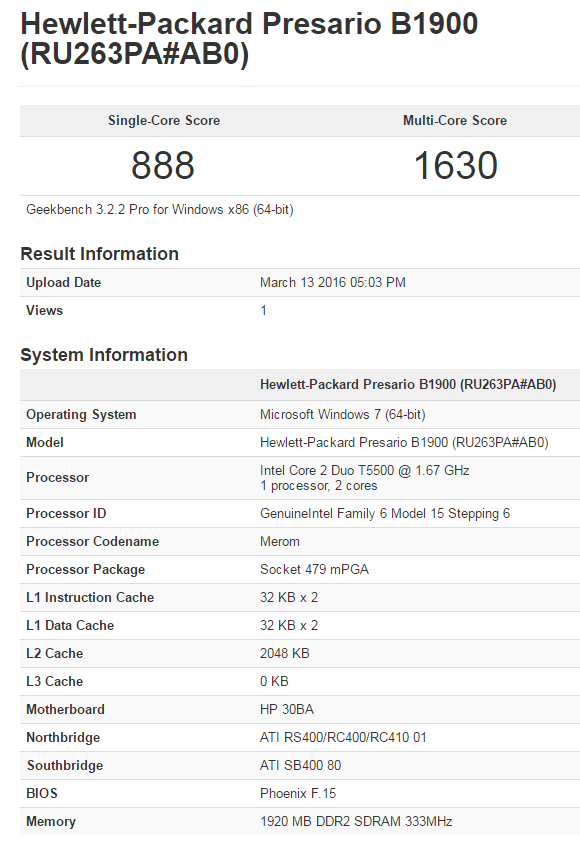
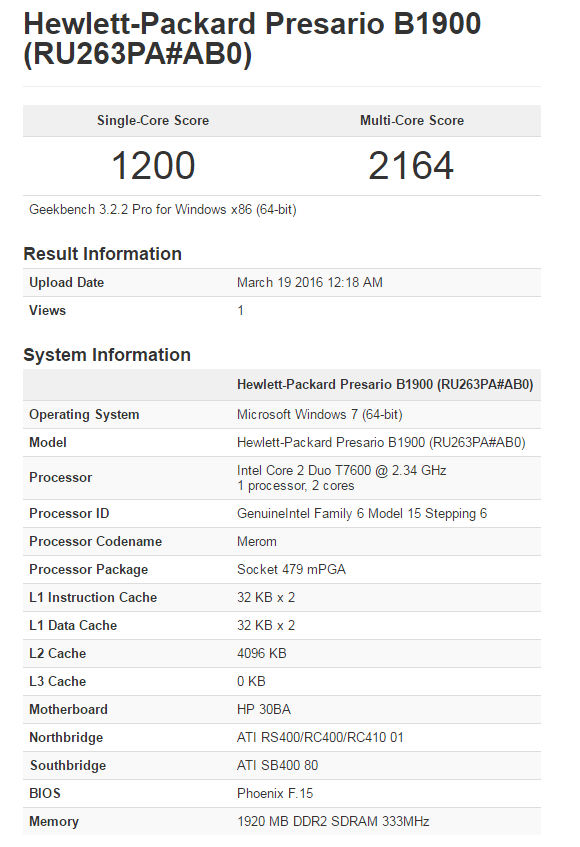
二、軟體升級篇
這台八年的老筆電,預載的作業系統也只是 Windows XP Home 32-bit,就算花錢取得原廠升級,也只是惡名昭彰的 Windows Vista 。硬體升級了半天,若還是運行 Windows XP / Vista 32bit,已經有不少軟體不支援了,根本沒什麼用處。如今已經來到了 Windows 10 ,微軟又針對 Windows 7 用戶提供免費升級的優惠,且 T5500 / T7600 也是 64 位元架構,無疑的,升級到 Windiws 7 64 bit 是最基本的需求。
可惜的是,HP 原廠早已海放 B1900 的 Windows 7 支援,而 Vista 又很短命,不到兩年就玩完。以這台 B1930TU 購買日 2007 年 1 月 28 日為例,Windows 7 在 2009 年 10 月上市時,三年保固還沒跑完, 就被 HP 無情地拋棄了。這也是 Compaq 被 HP 併購之後,對 Presario 品牌印象轉壞的主要原因,從此以後不再考慮 HP 的筆電。
原廠不助人自助,升級作業系統之後面臨的問題也只是驅動程式罷了。安裝Windows 7/8/10 之後都遇到:
- 顯卡/音效被內建驅動取代而無法運作
- 讀卡機無法驅動
- 網路卡只抓得到 2.4G 頻段
所幸上述的問題,「萬能驅動助理」(連結)一次就搞定了。
另一個問題是,原配的 T5500 可以安裝 Windows 10 32/64 位元,但 T7200 / T7600 在安裝 Windows 10 64 位元 1511 (build 15086) 版的過程中,還沒進入安裝畫面就卡死了,不知何原因,但可以安裝最初釋出的 10240 版。
| T5500 | T7200 | T7600 | |
| Windows 7 SP1 32-bit | O | O | O |
| Windows 7 SP1 64-bit | O | O | O |
| Windows 8.1 32-bit | O | O | O |
| Windows 8.1 64-bit | O | O | O |
| Windows 10 32-bit | O | O | O |
| Windows 10 64-bit | O | 10240(O) 1511(X) |
10240(O) 1511(X) |
千辛萬苦確認了這台可以升級 Windows 7 / 8 /10 ,接下來就是把當初花了兩千多冤枉錢購買噁爛 Vista 的部分給討回來的時候了。
1. Windows 7 的 OEM 授權
上面提到 HP 針對 B1900 系列提供了 Vista 升級的服務,升級中有個過程是要求先升級 BIOS 到 F.11 版,原因是這個版本以後的 BIOS 才有內含 SLIC 2.0 ,如此才能以 OEM 授權激活啟動 Vista。
從 Windows7 開始,微軟改了遊戲規則,BIOS 內必須有 SLIC 2.1 才能以 OEM 授權激活啟用 Windows 7。而 SLIC 2.1 向前相容 SLIC 2.0,也就是說內含 SLIC 2.1 的 BIOS 也能激活啟用 Vista。
用白話文來說,微軟用 SLIC 2.0 規則對 OEM 廠商和消費者收錢,才能從 XP 升級到 Vista ,但是 Vista 實在是太太太爛了,不到兩年就玩完,一堆人花錢買了 Vista 筆電卻只好回去用 XP。然後 Windows 7 上市了,修改 SLIC 版本為 2.1 ,因此 Vista 升級到 7 還要再噴一次錢,且 Vista 被直接放生。HP 大概覺得繼續支援 B1900 系列到 Windows 7 沒賺頭,乾脆擺爛,從始至終並未提供 SLIC 2.1 版的 BIOS,在支援尚未結束前海放了我們這些用戶。
對岸的 BIOS 之家有教學,教你如何使用 SLIC2.0 BIOS 升級到 SLIC 2.1 BIOS:
如果嫌教學麻煩,有神人已經做好了。
[已解决] HP B1900 BIOS 求助 (#11 qsyjcs 提供的附件)
刷了之後,B1900 筆電就擁有了取得 Windows 7 的 OEM 授權管道了。
然後是安裝 Windows 7,安裝的來源請用原汁原味的原版即可。B1900 支援 USB 安裝,安裝時間也能節省許多,這部分就略過不提了。
2. 啟用 Windows
安裝完 Windows 7 作業系統,接下來就是利用 BIOS 內的 SLIC 2.1 資訊,離線啟用 Windows 7。由於這個部分有灰色地帶,所以就不詳述做法了。
先下載這個檔案:
截止20100506所有的神key和SLIC2.1,SLIC2.0证书、OEM密钥打包下载
選定 HP 的證書跟序號之後,將對應的 xxxx.xrm-ms 複製到 C:\ 根目錄下,開啟命令視窗,執行以下兩行指令:
slmgr -ilc C:\xxxx.xrm-ms
slmgr -ipk XXXXX-XXXXX-XXXXX-XXXXX-XXXXX
第二行需要等一段時間,若成功之後會出現成功的訊息,啟用就完成了。
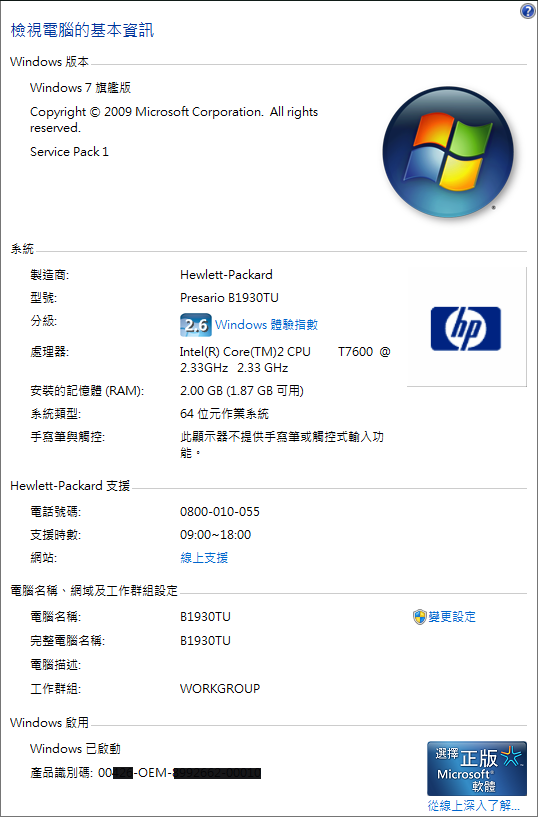
3. 升級到 Windows 10
由於使用的是真實的 SLIC 2.1 BIOS 來激活啟用 Windows 7,是真正的硬體 OEM 啟用,自然也取得了 2016 年 7 月 29 日以前免費升級 Windows 10 的資格,微軟並承諾機器一旦升級到 Windows 10 之後,其生命週期內(就是機器沒壞掉時)能夠無限制安裝與使用 Windows 10 的權利。
升級的方式如下:
1. 從微軟官網下載Windows 10 ISO(網址),做成 USB 或 DVD 光碟。
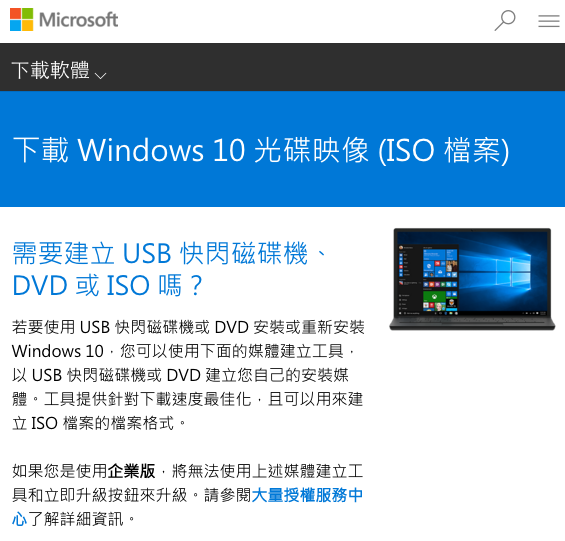
2. 在 Windows 7 已啟用的環境下,直接執行 USB 或 DVD 光碟上的 Setup ,然後一切依照指示就行了。
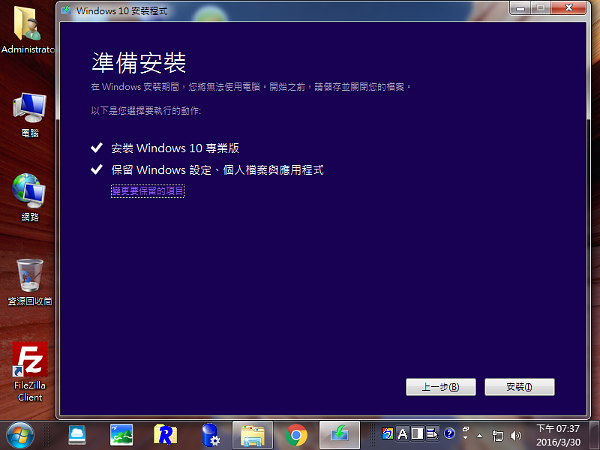
從啟用狀態的 Windows 7 升級到 Windows 10 之後,系統也是啟用的狀態,從此以後,這台機器算是正式取得 Windows 10 作業系統啟用授權,就算是換硬碟全新安裝 Windows 10 ,只要連上網路之後就會自動啟用,八年前花的 Vista 冤枉錢總算是討回來了。
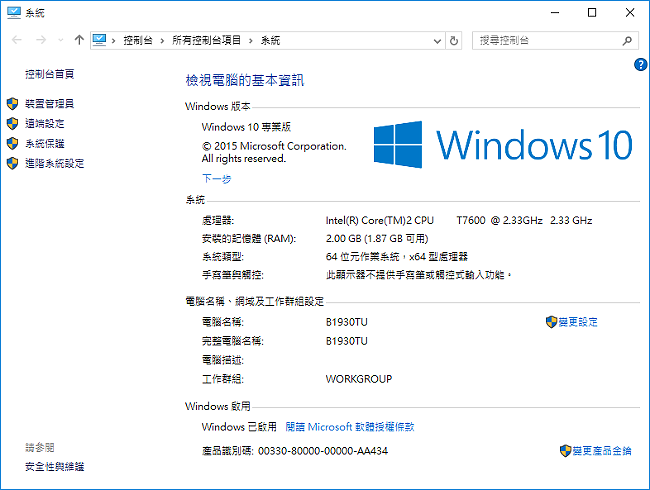
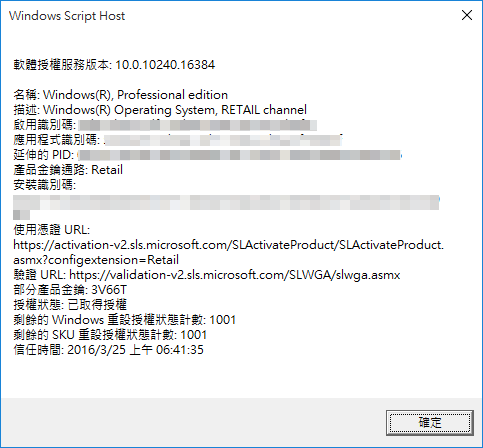


 留言列表
留言列表
 {{ article.title }}
{{ article.title }}